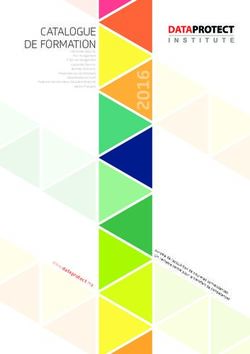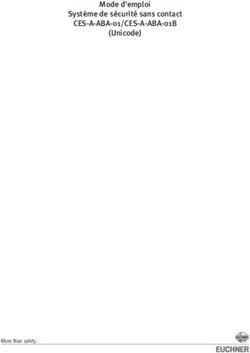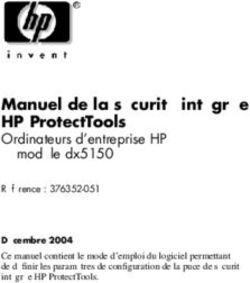NORTON ANTIVIRUS PLUS NORTON 360 NORTON 360 WITH LIFELOCK NORTON 360 FOR GAMERS - GUIDE DE L'UTILISATEUR - NORTON SUPPORT
←
→
Transcription du contenu de la page
Si votre navigateur ne rend pas la page correctement, lisez s'il vous plaît le contenu de la page ci-dessous
Norton™ AntiVirus Plus Norton™ 360 Norton™ 360 with LifeLock™ Norton™ 360 for Gamers Guide de l'utilisateur
Guide de l'utilisateur de Norton™ 360 with LifeLock™
Le logiciel décrit dans ce manuel est fourni dans le cadre d'un contrat de licence et ne peut être utilisé
qu'en accord avec les conditions de ce contrat.
Copyright © 2021 NortonLifeLock Inc. Tous droits réservés.
Le produit décrit dans ce document est distribué aux termes d'une licence limitant son utilisation, sa copie,
sa distribution et sa décompilation/ingénierie inverse. Ce document ne peut, en tout ou partie, être reproduit
sous aucune forme et par aucun moyen sans l'autorisation préalable écrite de NortonLifeLock Inc. et de
ses concédants éventuels.
LA DOCUMENTATION EST FOURNIE « EN L'ÉTAT » ET TOUTE GARANTIE OU CONDITION D'AUCUNE
SORTE, EXPRESSE OU IMPLICITE, Y COMPRIS, SANS QUE CELA SOIT LIMITATIF, LES GARANTIES
OU CONDITIONS IMPLICITES DE QUALITÉ MARCHANDE, D'ADÉQUATION À UN USAGE
PARTICULIER OU DE RESPECT DES DROITS DE PROPRIÉTÉ INTELLECTUELLE EST RÉFUTÉE,
EXCEPTÉ DANS LA MESURE OU DE TELLES EXCLUSIONS SERAIENT TENUES POUR LÉGALEMENT
NON VALIDES. NORTONLIFELOCK INC. NE PEUT ÊTRE TENUE POUR RESPONSABLE DES
DOMMAGES DIRECTS OU INDIRECTS RELATIFS AU CONTENU OU À L'UTILISATION DE LA
PRÉSENTE DOCUMENTATION. LES INFORMATIONS PRÉSENTES DANS CETTE DOCUMENTATION
SONT SUJETTES À DES MODIFICATIONS SANS PRÉAVIS.
Le logiciel et la documentation sous licence sont considérés respectivement comme « logiciel informatique
commercial », selon les définitions de la section FAR 12.212 et soumis aux restrictions spécifiées dans
les sections FAR 52.227-19, « Commercial Computer Software - Restricted Rights » et DFARS 227.7202,
et sections suivantes « Commercial Computer Software and Commercial Computer Software
Documentation », tels qu'applicables, et à tous règlements qui les remplaceraient, fournis par NortonLifeLock
en tant que services sur site ou hébergés. Toute utilisation, modification, reproduction, représentation ou
divulgation du logiciel ou de la documentation par le gouvernement des États-Unis ne pourra se faire que
conformément au présent Contrat.
NortonLifeLock Inc.
60 East Rio Salado Parkway,
Suite 1000,
Tempe, AZ 85281, États-Unis
https://www.nortonlifelock.comTable des matières
Chapitre 1 Bienvenue dans Norton LifeLock ....................................... 6
Configuration requise pour Norton 360 ............................................... 6
Accès à votre compte NortonLifeLock ................................................ 9
Chapitre 2 Configuration de votre protection ................................... 10
Configuration de la Sécurité de l'appareil ........................................... 10
Installation de Norton Password Manager .......................................... 11
Configuration de la Sauvegarde cloud .............................................. 17
Configuration de LifeLock Identity Theft Protection .............................. 18
Surveillance du Dark Web optimisée par LifeLock** ...................... 19
Configuration de votre VPN sécurisé ................................................ 20
Configuration des contrôles parentaux .............................................. 21
Protégez vos informations bancaires grâce à Norton Safe Web ............. 25
Chapitre 3 Gestion de la sécurité de l’appareil ................................. 26
Que faire lorsque votre appareil est vulnérable ................................... 26
Exécution de LiveUpdate ......................................................... 27
Afficher ou réparer les risques de sécurité de l'appareil détectés
par Norton ...................................................................... 28
Agir sur les risques ou menaces mis en quarantaine ..................... 29
Utiliser Norton pour optimiser et améliorer les performances de
l'ordinateur. ........................................................................... 32
Exécutez d'analyses Norton pour rechercher des menaces sur votre
ordinateur. ............................................................................ 35
Créez vos propres analyses Norton personnalisées. ..................... 39
Planification d'analyses Norton ................................................. 40
Affichage des menaces détectées en temps réel par Norton
SONAR .......................................................................... 41
Exclusion de fichiers et de dossiers des analyses Norton
Auto-Protect, SONAR et Diagnostic des
téléchargements .............................................................. 42
Exclusion des fichiers ayant des signatures à risque faible des
analyses Norton ............................................................... 44
Activer ou désactiver les tâches automatiques ............................. 44Table des matières 4
Exécution de tâches personnalisées .......................................... 45
Planification des analyses de sécurité et de performances .............. 46
Configurez le Protecteur de données pour bloquer les processus
malveillants affectant votre PC ............................................ 47
Configuration de Norton pour supprimer les scripts exploitables
lors de tentatives de phishing ............................................. 50
En savoir plus sur Norton Script Control ...................................... 53
Protection de votre appareil contre les exploits, pirates et attaques
Zero Day .............................................................................. 56
Activation ou désactivation de Norton Firewall .............................. 58
Personnalisation des règles de programme pour modifier les
paramètres d'accès aux programmes ................................... 58
Modifier l'ordre des règles de filtrage .......................................... 59
Désactiver temporairement une règle de trafic ............................. 60
Autorisation de l'accès à Internet pour un programme
bloqué ........................................................................... 61
Désactivation des notifications de blocage du pare-feu .................. 62
En savoir plus sur la liste d'exclusions de la prévention
d'intrusion ....................................................................... 62
Activation de la Protection du navigateur ..................................... 63
Configuration de Norton Firewall pour qu'il arrête ou commence
l'envoi de notifications lorsqu'il bloque une attaque .................. 64
Activation ou désactivation d'AutoBlock ...................................... 65
Déblocage des ordinateurs bloqués par Norton AutoBlock .............. 66
Ajouter un appareil à l'Approbation du périphérique ....................... 66
Activation ou désactivation de la fonction Détail des
téléchargements .............................................................. 68
Activer ou désactiver le filtrage du spam ..................................... 69
Définition de l'utilisation d'Internet pour Norton ............................. 70
Activation ou désactivation de la Gestion des coûts réseau ............. 71
Configuration de Norton pour surveiller les apps et empêcher les sites
web malveillants d'accéder à votre ordinateur .............................. 71
Prise en main de la sauvegarde cloud Norton ..................................... 74
Ajout ou exclusion des fichiers et des dossiers dans vos jeux de
sauvegarde ..................................................................... 75
Affichage ou modification des types de fichier ou des extensions
de fichiers par défaut que Norton inclut dans les
sauvegardes ................................................................... 76
Restauration des images, de la musique ou d'autres fichiers
importants à partir de jeux de sauvegarde Norton ................... 77
Suppression du jeu de sauvegarde et des fichiers de la
sauvegarde cloud ............................................................. 79
Personnalisation des paramètres de votre produit Norton ..................... 80Table des matières 5
Personnalisation des paramètres Protection en temps réel ............. 81
En savoir plus sur les paramètres Analyses et risques ................... 82
En savoir plus sur les paramètres de protection contre les
intrusions et de protection du navigateur ............................... 85
Paramétrez Norton de manière à vous permettre de gérer les
appareils protégés à distance. ............................................ 86
Protégez les paramètres de sécurité de l'appareil Norton d'un
accès non autorisé ........................................................... 86
Paramétrer une clé de raccourci pour rechercher Norton Sécurité
de l'appareil pour information .............................................. 87
Optimisation de votre ordinateur pour le jeu à l'aide de Game
Optimizer .............................................................................. 88
En savoir plus sur Game Optimizer ............................................ 90
Ajout manuel de jeux à la liste de jeux optimisés .......................... 92
Chapitre 4 Recherche de solutions supplémentaires ...................... 94
Désinstallation de la Sécurité de l'appareil sous Windows ..................... 94
Exclusions de responsabilité ........................................................... 94Chapitre 1
Bienvenue dans Norton
LifeLock
Ce chapitre traite des sujets suivants :
■ Configuration requise pour Norton 360
■ Accès à votre compte NortonLifeLock
Configuration requise pour Norton 360
Couverture de l'abonnement Sécurité de l'appareil Norton uniquement
■ Norton AntiVirus™ Plus couvre un seul PC ou Mac
Droits relatifs aux fonctions Sécurité de l’appareil et Norton Secure VPN
Prise en charge des appareils fonctionnant sous Windows, Mac, Android et iOS
■ Norton™ 360 Standard couvre un seul appareil
■ Norton™ 360 Deluxe couvre jusqu'à 5 appareils
■ Norton™ 360 Premium couvre jusqu'à 10 appareils
■ Norton™ 360 avec LifeLock Select couvre jusqu'à 5 appareils
■ Norton™ 360 avec LifeLock Advantage couvre jusqu'à 10 appareils
■ Norton™ 360 avec LifeLock Ultimate Plus couvre un nombre illimité d'appareils (des
restrictions s'appliquent*)
■ Norton™ 360 pour les joueurs couvre jusqu'à 3 appareilsBienvenue dans Norton LifeLock 7
Configuration requise pour Norton 360
Remarque : Certaines des offres de protection NortonLifeLock mentionnées ci-dessus peuvent
ne pas être disponibles dans toutes les régions ou pour tous les partenaires.
Sécurité de l'appareil
Remarque : Toutes les fonctions ne sont pas disponibles sur toutes les plates-formes.
Remarque : Le contrôle parental, la sauvegarde cloud et SafeCam ne sont actuellement pas
pris en charge sous Mac OS.
Systèmes d’exploitation Windows™
◆ ■ Microsoft Windows® 10 (toutes les versions)
■ Microsoft Windows® 10 en mode S (32 et 64 bits ou ARM32) version 1803 et versions
ultérieures
■ Microsoft Windows® 8/8.1 (toutes les versions)
Certaines fonctions de protection ne sont pas disponibles dans les navigateurs de
l'écran Démarrer de Windows 8.
■ Microsoft Windows® 7 (32 bits et 64 bits) avec Service Pack 1 (SP1) ou version
ultérieure
Remarque : Norton AntiVirus Plus n'est pas pris en charge sous Windows 10 en mode S.
Systèmes d'exploitation Mac®
◆ Mac OS X 10.10.x ou version ultérieure avec le produit Norton 8.0 ou version ultérieure.
Remarque : Le contrôle parental Norton Family et la sauvegarde cloud ne sont actuellement
pas pris en charge sous Mac OS.Bienvenue dans Norton LifeLock 8
Configuration requise pour Norton 360
Systèmes d'exploitation Android™
◆ Android 6.0 ou version ultérieure
L’app Google Play doit être installée.
L'analyse automatique des apps sur Google Play est prise en charge sous Android 4.1
ou version ultérieure, sauf sur les appareils Samsung. Les appareils Samsung sous
Android 4.2 ou version ultérieure sont pris en charge. Pour les versions antérieures
d’Android, la fonction « Partager » de Google Play doit être utilisée pour analyser les apps
sur Google Play.
Systèmes d’exploitation iOS
◆ iPhone et iPad exécutant la version actuelle et les deux versions précédentes d’Apple iOS.
Configuration requise pour Norton™ Secure VPN
Disponible pour les ordinateurs sous Windows™, les appareils Mac®, iOS et Android™ :
Norton Secure VPN est compatible avec les PC, Mac, smartphones et tablettes Android, iPad
et iPhone. Norton Secure VPN peut être utilisé sur le nombre spécifié d’appareils, avec une
utilisation illimitée pendant toute la période d’abonnement.
Systèmes d'exploitation Windows™
◆ ■ Microsoft Windows® 10 (toutes les versions excepté Windows 10 S)
■ Microsoft Windows® 8/8.1 (toutes les versions)
■ Microsoft Windows® 7 (32 bits et 64 bits) avec Service Pack 1 (SP1) ou version
ultérieure
150 Mo d'espace disque disponible.
Systèmes d'exploitation Mac®
◆ Version actuelle et deux versions précédentes de Mac OS.
300 Mo d'espace disque disponible.
Systèmes d'exploitation Android™
◆ Android 6.0 ou version ultérieure
L’app Google Play doit être installée.Bienvenue dans Norton LifeLock 9
Accès à votre compte NortonLifeLock
Systèmes d’exploitation iOS
◆ iPhone et iPad exécutant la version actuelle et les deux versions précédentes d’Apple iOS.
Accès à votre compte NortonLifeLock
À partir de votre compte NortonLifeLock, vous pouvez gérer les détails de votre abonnement,
trouver votre clé de produit, activer le renouvellement d'abonnement ou accéder à d'autres
services.
Accès à votre compte
1 Accédez à my.Norton.com et cliquez sur Connexion.
2 Saisissez votre nom d'utilisateur/adresse électronique et votre mot de passe, puis cliquez
sur Se connecter.
3 Si vous avez oublié votre mot de passe, cliquez sur Vous avez oublié votre mot de
passe ? et indiquez votre adresse électronique.
Si vous voyez un message indiquant que votre compte est temporairement verrouillé en raison
d'un trop grand nombre de tentatives de connexion erronées, nous vous recommandons
d'attendre une heure et d'essayer de vous connecter à nouveau.Chapitre 2
Configuration de votre
protection
Ce chapitre traite des sujets suivants :
■ Configuration de la Sécurité de l'appareil
■ Installation de Norton Password Manager
■ Configuration de la Sauvegarde cloud
■ Configuration de LifeLock Identity Theft Protection
■ Configuration de votre VPN sécurisé
■ Configuration des contrôles parentaux
■ Protégez vos informations bancaires grâce à Norton Safe Web
Configuration de la Sécurité de l'appareil
Pour protéger votre appareil, vous devez installer la Sécurité de l'appareil Norton. Vous pouvez
installer la Sécurité de l'appareil sur vos ordinateurs de bureau et portables Windows, vos
ordinateurs Mac et vos appareils mobiles fonctionnant sous Android et iOS.
Téléchargement et installation de la Sécurité de l'appareil
1 Sur chaque ordinateur, ordinateur portable et smartphone, ouvrez votre navigateur et
saisissez l'URL suivante :
https://norton.com/setup
2 Connectez-vous à votre compte NortonLifeLock.Configuration de votre protection 11
Installation de Norton Password Manager
3 Dans la fenêtre Installation Norton, cliquez sur Accepter et télécharger.
4 Cliquez sur la zone indiquée par la flèche à l'écran et suivez les instructions à l'écran.
Votre service est téléchargé, installé et activé automatiquement.
Remarque : Si le téléchargement ne s'est pas terminé ou que vous constatez des erreurs
lors du téléchargement du service, vous pouvez redémarrer le téléchargement.
Installation de Norton Password Manager
Après avoir installé Sécurité de l'appareil, vous êtes invité à ajouter des extensions de
navigateur. Pour que cela fonctionne, vous devrez ajouter les extensions aux navigateurs
Internet Explorer, Firefox et Chrome.
Vous devez activer les extensions de navigateur Norton afin d'accéder à toutes les fonctions
de navigateur. Les extensions de protection du navigateur de Norton incluent :
Norton Safe Web Une expérience de recherche sécurisée qui vous
permet de naviguer, faire des recherches et faire
des achats en ligne en toute sécurité. Elle analyse
les sites web que vous visitez et détecte s'ils
contiennent des virus, spywares, malwares ou
d'autres menaces.
Norton Safe Search Un moteur de recherche sécurisé qui utilise
Ask.com et Yahoo! pour générer les résultats de
recherche. Norton Safe Search classe les résultats
de la recherche en fonction du niveau de sécurité
du site et de l'évaluation Norton.Configuration de votre protection 12
Installation de Norton Password Manager
Page d'accueil Norton Site web qui utilise la fonction Norton Safe Search
pour améliorer vos recherches sur le Web. Elle
indique l'état de sécurité du site et une évaluation
Norton pour chaque résultat de recherche généré.
Norton Password Manager Un emplacement sécurisé où vous pouvez stocker
toutes vos informations sensibles telles que vos
identifiants, vos informations personnelles et
financières. Vous pouvez utiliser ces informations
pour vous connecter à des sites web, pour remplir
automatiquement des formulaires en ligne et
effectuer des paiements en ligne.
Internet Explorer
Ajout d'une extension de navigateur Norton dans Internet Explorer
1 Après avoir installé Norton pour la première fois, la page Protection du navigateur
s'ouvre automatiquement dans une nouvelle fenêtre au démarrage d'une nouvelle session
Internet Explorer.
2 Sur la page Protection du navigateur, cliquez sur l'option Activer de la barre d'outils
Norton Security.
3 Dans la fenêtre contextuelle d'extensions qui s'affiche, cliquez sur Ajouter l'extension.
4 Une fois la barre d'outils Norton Security activée, vous pouvez activer les extensions
Norton Safe Search, Page d'accueil Norton et Norton Password Manager pour votre
navigateur.
Vous pouvez utiliser l'option Cliquez pour ajouter et suivre les instructions à l'écran pour
activer ces fonctionnalités.
5 Si vous n'avez installé aucune de ces extensions, la notification Alerte de protection
Internet Explorer s'affiche lorsque vous lancez Internet Explorer au bout d'une semaine.
Cliquez sur Installer maintenant et suivez les instructions à l'écran pour installer les
extensions.Configuration de votre protection 13
Installation de Norton Password Manager
Remarque : Si vous souhaitez activer l'extension Norton ultérieurement, cliquez sur Me le
rappeler plus tard. Si vous ne souhaitez pas que l'alerte de notification apparaisse, cliquez
sur Ne plus me demander.
Google Chrome
Ajout d'extensions de navigateur Norton dans Google Chrome
Remarque : Vous devez disposer de la dernière version de Norton 360 pour installer les
extensions de navigateur de Google Chrome. Si vous ne disposez pas de la dernière version,
exécutez LiveUpdate dans votre produit Norton. Nous proposons les extensions suivantes
pour le navigateur Google Chrome :
■ Norton Safe Web
■ Norton Password Manager
■ Norton Safe Search
■ Page d'accueil Norton
Vous pouvez installer les extensions de navigateur pour Chrome en suivant les instructions
ci-dessous.
1 Après avoir installé Sécurité de l'appareil pour la première fois, la page Protection du
navigateur s'ouvre automatiquement dans une nouvelle fenêtre au démarrage d'une
nouvelle session Google Chrome.
Vous pouvez également lancer la page Protection du navigateur en cliquant sur l'option
Installer maintenant dans la rubrique Sécurité Internet.
2 Sur la page Protection du navigateur, cliquez sur l'option Cliquer pour ajouter de
Norton Safe Web.
3 Dans la fenêtre contextuelle d'extensions qui s'affiche, cliquez sur Ajouter l'extension.
4 Une fois Norton Safe Web activé, vous pouvez activer les extensions Norton Safe Search,
Page d'accueil Norton et Norton Password Manager pour votre navigateur. Vous pouvez
utiliser l'option Cliquer pour ajouter et suivre les instructions à l'écran pour activer ces
extensions.
Pour activer toutes les extensions Norton dans Google Chrome, cliquez sur Ajouter
toutes les extensions Norton gratuitement et suivez les instructions à l'écran.
■ Si vous n'avez pas installé l'extension Norton Safe Web, la notification d'alerte
Protection Chrome supprimée s'affiche lorsque vous lancez Google Chrome après
une semaine.Configuration de votre protection 14
Installation de Norton Password Manager
■ Si vous n'avez installé aucune de ces extensions, la notification Alerte de protection
Google Chrome s'affiche lorsque vous lancez Google Chrome au bout d'une semaine.
5 Cliquez sur Installer maintenant et suivez les instructions à l'écran pour installer les
extensions.
Remarque : Si vous souhaitez activer l'extension Norton ultérieurement, cliquez sur Me
le rappeler plus tard. Cliquez sur Ne plus afficher ce message si vous ne souhaitez
pas que l'alerte de notification apparaisse.
Mozilla Firefox
Ajout de fonctionnalités du navigateur Norton dans Mozilla Firefox
Remarque : Vous devez disposer de la dernière version de Norton 360 pour installer les
extensions de navigateur web autonomes de Mozilla Firefox. Si vous ne disposez pas de la
dernière version, exécutez LiveUpdate dans votre produit Norton. Nous proposons les
extensions suivantes pour le navigateur Firefox :
■ Norton Safe Web
■ Norton Safe Search
■ Page d'accueil Norton
■ Norton Password Manager
Vous pouvez installer ou mettre à niveau les extensions de navigateur pour Firefox en
suivant les instructions suivantes.Configuration de votre protection 15
Installation de Norton Password Manager
1 Après avoir installé Sécurité de l'appareil pour la première fois, la page Protection du
navigateur s'ouvre automatiquement dans une nouvelle fenêtre ou un nouvel onglet au
démarrage d'une nouvelle session Mozilla Firefox.
Si vous avez mis à niveau Sécurité de l'appareil Norton, cliquez sur OK dans la fenêtre
d'alerte Protection du navigateur pour afficher la page des extensions.
Remarque : Vous pouvez également lancer la page Protection du navigateur en cliquant
sur l'option Installer maintenant dans la rubrique Sécurité Internet.
2 Sur la page Protection du navigateur, cliquez sur l'option Activer de Norton Safe Web.
3 Dans la fenêtre contextuelle d'extensions qui s'affiche, cliquez sur Autoriser.
Une fois la barre Norton Safe Web activé, vous pouvez activer les fonctionnalités Norton
Safe Search, Page d'accueil Norton et Norton Password Manager pour votre navigateur.
Vous pouvez utiliser l'option Activer et suivre les instructions à l'écran pour activer ces
fonctionnalités.
Pour activer toutes les extensions Norton dans Firefox, cliquez sur Ajouter toutes les
extensions Norton gratuitement et suivez les instructions à l'écran.
Si vous n'avez installé aucune de ces extensions, l'alerte de notification Alerte de
protection Firefox s'affiche lorsque vous lancez Firefox au bout d'une semaine. Si vous
souhaitez activer l'extension Norton ultérieurement, cliquez sur Me le rappeler plus tard.
Si vous ne souhaitez pas que l'alerte de notification apparaisse, cliquez sur Ne plus
afficher ce message. Si vous sélectionnez Me le rappeler plus tard, Firefox affiche une
notification Alerte de protection après une semaine. Vous pouvez cliquer sur l'option
Installer maintenant dans la notification et suivre les instructions à l'écran pour installer
les extensions.
Microsoft Edge
Ajout de l'extension du navigateur Norton dans Microsoft Edge
Remarque : Norton Password Manager est une extension indépendante et ne requiert pas
l'installation d'un produit Norton dans le navigateur Microsoft Edge. L'extension est compatible
uniquement avec les ordinateurs sous Windows 10 Creators Update et versions ultérieures.
1 Démarrez le navigateur Microsoft Edge.
2 Dans le coin supérieur droit, cliquez sur le bouton Plus et sélectionnez Extensions.
3 Dans la fenêtre Extensions, cliquez sur Obtenir des extensions auprès du Windows
Store.Configuration de votre protection 16
Installation de Norton Password Manager
4 Dans la boutique, saisissez Norton dans la zone de recherche et cliquez sur Norton
Password Manager dans les résultats.
5 Cliquez sur Installer.
Une fois l'extension installée, cliquez sur Lancer.
6 Dans la fenêtre contextuelle Vous avez une nouvelle extension, cliquez sur Activer.
7 Pour afficher l'icône Norton Password Manager dans la barre d'adresse, cliquez sur Plus
dans le coin supérieur droit du navigateur et cliquez sur Extensions.
8 Dans la fenêtre Extension, sélectionnez Norton Password Manager.
9 Dans la fenêtre Norton Password Manager, sous Afficher le bouton en regard de la
barre d'adresse, déplacez le curseur sur Activé.
Extensions de navigateur pour Microsoft Edge basé sur Chromium
Microsoft a lancé une nouvelle version de Microsoft Edge basée sur le projet open source
Chromium. Norton propose les extensions de navigateur suivantes pour cette nouvelle version
de navigateur dans la boutique Microsoft Edge.
■ Norton Password Manager : aide à vous fournir des outils permettant de créer, stocker et
gérer facilement vos mots de passe, cartes de crédit et autres informations sensibles en
ligne, de manière plus sécurisée.
■ Norton Safe Web : offre une protection contre les menaces en ligne lorsque vous naviguez
sur Internet.
Ces extensions sont disponibles pour les plates-formes Windows et Mac.
Ajout de l'extension Norton Safe Web dans Microsoft Edge
1 Lancez le navigateur Microsoft Edge.
2 Lancez l'extension Norton Safe Web à partir de la page des modules complémentaires
de Microsoft Edge.
Remarque : Vous pouvez cliquer sur l'icône des paramètres > Extensions pour vérifier
si l'extension Norton Password Manager est déjà installée. Dans la page Extensions,
déplacez le curseur Norton Safe Web pour activer l'extension.
3 Dans la page des modules complémentaires de Norton Safe Web, cliquez sur Obtenir.
4 Cliquez sur Ajouter l'extension dans le message contextuel Ajouter « Norton Safe
Web » à Microsoft Edge pour installer l'extension Norton Safe Web.Configuration de votre protection 17
Configuration de la Sauvegarde cloud
Ajout de l'extension Norton Password Manager dans Microsoft Edge
1 Lancez le navigateur Microsoft Edge.
2 Lancez l'extension Norton Password Manager à partir de la page des modules
complémentaires de Microsoft Edge.
Remarque : Vous pouvez cliquer sur l'icône des paramètres > Extensions pour vérifier
si l'extension Norton Password Manager est déjà installée. Dans la page Extensions,
déplacez le curseur Norton Password Manager pour activer l'extension.
3 Dans la page des modules complémentaires de Norton Password Manager, cliquez sur
Obtenir.
4 Cliquez sur Ajouter l'extension dans la notification Ajouter « Norton Password
Manager » à Microsoft Edge pour installer l'extension Norton Password Manager.
Configuration de la Sauvegarde cloud
La sauvegarde dans le cloud agit comme une mesure préventive contre la perte de données
causée par un ransomware, un malware ou si vous rencontrez des problèmes matériels graves
avec votre PC. Votre abonnement vous donne droit à un volume spécifique d'espace de
sauvegarde dans le cloud Norton. Le volume de stockage en cloud gratuit dépend de
l'abonnement que vous avez acheté.
Remarque : La fonction de sauvegarde dans le cloud Norton n'est disponible que sous Windows.
Avant d'exécuter votre première sauvegarde, vous devez activer Sauvegarde dans le cloud.
Remarque : Pour utiliser Sauvegarde dans le cloud, vous devez définir l'option Limitation de
l'utilisation réseau dans la fenêtre Paramètres du pare-feu sur Aucune limite.
Activation de Sauvegarde dans le Cloud
1 Démarrez Norton.
2 Dans la fenêtre Mon Norton, en regard de Sauvegarde dans le cloud, cliquez sur
Configurer.
3 Dans la fenêtre qui s'affiche, cliquez sur Activer la sauvegarde.
4 Lorsque vous êtes invité à vous connecter, saisissez l'adresse électronique et le mot de
passe de votre compte NortonLifeLock et cliquez sur Connexion.
5 Cliquez sur Terminé.Configuration de votre protection 18
Configuration de LifeLock Identity Theft Protection
Configuration de LifeLock Identity Theft Protection
Avec LifeLock et Norton unissant leurs forces au sein d'une même société, nous vous aidons
désormais à protéger votre identité.
Vous pouvez ajouter les données personnelles suivantes à LifeLock à des fins de surveillance† :
■ Permis de conduire
■ Numéro de sécurité sociale, date de naissance, nom de jeune fille de la mère
■ 5 cartes d'assurance
■ 5 adresses
■ 5 numéros de téléphone
■ 10 comptes bancaires
■ 10 cartes de crédit*
Vous pouvez ajouter des informations supplémentaires à surveiller, telles que des numéros
de téléphone, adresses électroniques ou comptes supplémentaires.
Le système d'alerte d'identité LifeLock vous† avertit lorsque votre identité est utilisée par un
autre individu. Il peut s'agir de personnes qui essaient d'obtenir un compte de téléphone
portable ou un prêt automobile en votre nom.
Remarque : LifeLock Identity Theft Protection ne s'adresse pas aux entreprises. Notre
technologie et nos services sont conçus pour aider à protéger les personnes ayant un numéro
de sécurité sociale et d'autres informations personnelles identifiables que les entreprises ne
possèdent pas.
* Les principales cartes de crédit, telles que Visa, MasterCard, American Express et Discover, peuvent être ajoutées.
Malheureusement, à l'heure actuelle, d'autres types de cartes, comme les cartes de magasin ou les cartes-cadeaux, ne sont
pas prises en charge.
Personne ne peut empêcher à coup sûr la cybercriminalité ou l'usurpation d'identité.
† LifeLock ne surveille pas toutes les transactions dans toutes les entreprises.
Configuration de LifeLock Identity Theft Protection
1 Démarrez Norton.
2 Dans la fenêtre Mon Norton, en regard de Protection contre l'usurpation d'identité,
cliquez sur Configurer.
3 Sur la page Connexion comme membre LifeLock, cliquez sur Connexion avec Norton.Configuration de votre protection 19
Configuration de LifeLock Identity Theft Protection
4 Saisissez vos informations d'authentification de compte et connectez-vous.
5 Suivez les instructions à l'écran.
Installation de LifeLock pour l'app Norton 360 sur Android
1 Sur votre appareil Android, démarrez l'app Play Store et recherchez LifeLock Identity
Theft Protection.
2 Après avoir trouvé la page de l'app sur Play Store, appuyez sur Installer, puis sur
Accepter.
3 Une fois l'app installée, ouvrez-la et connectez-vous à l'aide des informations
d'authentification de votre compte.
Installation de LifeLock pour l'app Norton 360 sur iOS
1 Sur votre appareil iOS, démarrez l' App Store et recherchez LifeLock Identity Theft
Protection.
2 Après avoir trouvé la page de l'app sur l'App Store, touchez Obtenir, puis Installer.
3 Une fois l'app installée, ouvrez-la et connectez-vous à l'aide des informations
d'authentification de votre compte.
Surveillance du Dark Web optimisée par LifeLock**
Qu'est-ce que la surveillance du Dark Web ?
Nous surveillons l'utilisation de vos données personnelles** sur les sites et forums du Dark Web
difficiles à trouver. Lorsque nous détectons vos informations sur le Dark Web, nous vous
envoyons une notification.
Pourquoi est-ce important ?
Les voleurs d'identité peuvent vendre vos données personnelles sur des sites et forums du
Dark Web difficiles à trouver.
Que dois-je faire ?
Si vous trouvez des informations vous concernant dans la notification, reportez-vous aux
étapes ci-dessous.
■ Compromission de carte de débit/crédit : si la carte est désactivée, aucune mesure n'a
besoin d'être prise. Si le compte est actuel, contactez la société émettrice de votre carte
de crédit/débit et demandez une nouvelle carte. Surveillez attentivement vos relevés.
■ Compromission de messagerie : modifiez votre mot de passe actuel. Si vous utilisez le
même mot de passe pour plusieurs comptes, modifiez-les aussi. Si vous avez des problèmes
en cours, vous voudrez peut-être ouvrir un nouveau compte de messagerie électronique.Configuration de votre protection 20
Configuration de votre VPN sécurisé
N'oubliez pas que changer vos mots de passe tous les 30 jours vous aidera à sécuriser
vos comptes.
■ Compromission de numéro de sécurité sociale : nous vous recommandons d'établir
des alertes à la fraude avec l'une des trois agences d'évaluation du crédit afin de mieux
protéger votre identité.
■ Compromission de nom/adresse/numéro de téléphone : heureusement, d'autres
informations potentiellement dommageables comme votre numéro de sécurité sociale ne
sont pas impliquées dans ce cas. Cependant, étant donné que certaines de vos données
personnelles sont disponibles, nous vous conseillons de surveiller de près votre rapport
de crédit pour détecter toute anomalie.
Nous continuerons de surveiller le Dark Web à la recherche de vos données personnelles**.
Si nous détectons vos informations, nous vous enverrons un autre message électronique.
Personne ne peut empêcher à coup sûr l'usurpation d'identité.
Remarque :
** La surveillance du Dark Web dans Norton 360 est paramétrée par défaut pour surveiller uniquement votre adresse
électronique. Connectez-vous au portail pour vérifier si vous pouvez ajouter des informations supplémentaires à des fins de
surveillance.
Configuration de votre VPN sécurisé
Le Wi-Fi public est disponible partout : dans les aéroports, les cafés, les centres commerciaux
et les hôtels. Les points d'accès gratuits sont si répandus et pratiques qu'on peut s'y connecter
sans y réfléchir à deux fois. Toutefois, la lecture de vos messages électroniques, la consultation
de votre compte bancaire ou toute autre activité qui requiert une connexion y devient une
opération risquée. Si vous utilisez un réseau Wi-Fi public, vos activités en ligne peuvent être
surveillées. Les cybercriminels peuvent dérober vos données personnelles, telles que vos
noms d'utilisateur, vos mots de passe, votre emplacement, vos chats, vos messages
électroniques ou vos numéros de compte.
Secure VPN vous aide à sécuriser votre connexion lorsque vous utilisez une connexion sans
fil publique. Il crée un réseau privé virtuel (VPN) qui chiffre vos données sensibles.
Secure VPN aide à protéger les données que vous envoyez et recevez sur les réseaux Wi-Fi
publics des manières suivantes :
■ Ajout d'un chiffrement de niveau bancaire pour protéger votre connexion sur les points
d'accès Wi-Fi publics
■ Navigation anonyme sur le Web afin que votre confidentialité en ligne soit protégée
■ Accès à vos apps et contenus favoris où que vous soyez, comme si vous étiez chez vousConfiguration de votre protection 21
Configuration des contrôles parentaux
■ Chiffrement de vos données via un réseau privé virtuel sans consignation qui ne suit ni
n'enregistre vos activités
■ Support client inégalé offert par Norton LifeLock, le leader en matière de sécurité en ligne
des consommateurs
Remarque : La fonction Secure VPN n'est pas disponible avec tous les abonnements.
Suivez les instructions ci-dessous pour configurer Secure VPN.
Configuration de Secure VPN
1 Démarrez Norton.
2 Dans la fenêtre Mon Norton, en regard de VPN sécurisé, cliquez sur Configurer.
3 Sur la page web qui s'affiche, cliquez sur Connexion.
4 Saisissez vos informations d'authentification de compte et connectez-vous.
5 Si une invite de téléchargement s'affiche, cliquez sur Télécharger.
6 Suivez les instructions à l'écran.
Participez à la discussion avec d'autres utilisateurs dans la communauté Norton.
Configuration des contrôles parentaux
Vous pouvez désormais configurer les contrôles parentaux pour assurer la sécurité de vos
enfants sur Internet. C'est facile et cela ne requiert que trois étapes.
Les contrôles parentaux vous fournissent ce dont vous avez besoin pour protéger les activités
en ligne de votre famille contre les dangers et les contenus inappropriés sur Internet. Ils vous
aident même à empêcher votre enfant de communiquer des informations confidentielles en
ligne.
Connexion à votre compte NortonLifeLock
1 Démarrez Norton.
2 Dans la fenêtre Mon Norton, en regard de Contrôles parentaux, cliquez sur Configurer.
3 Si vous êtes invité à vous connecter, saisissez vos informations d'authentification de
compte et connectez-vous.
4 Dans la page qui s'affiche, cliquez sur l'onglet Famille.
5 Lisez les Conditions de service et cliquez sur Accepter et continuer pour configurer
votre famille.
6 Suivez les instructions à l'écran.Configuration de votre protection 22
Configuration des contrôles parentaux
Ajout d'un enfant à votre compte
Lorsque vous ajoutez un enfant, les contrôles parentaux appliquent des règles de la maison
prédéfinies en fonction de son âge. Vous pouvez personnaliser les règles de la maison à tout
moment afin qu'elles correspondent au niveau de maturité de chaque enfant.
Remarque : Vous pouvez ajouter jusqu'à 15 enfants à votre compte. Vous pouvez ajouter ou
retirer un enfant de votre compte Norton Family à tout moment.
1 Dans la case Nom de l'enfant, saisissez le nom de l'enfant.
Remarque : Le nom ne doit pas contenir de caractères spéciaux, tels que &, # ou $.
2 Sélectionnez l'année de naissance de l'enfant.
Les règles de la maison sont appliquées en fonction de l'âge de l'enfant.
3 Choisissez Sélectionner un avatar ou Charger une photo pour définir une image de
profil pour votre enfant.
Remarque : Vous pouvez ajouter d'autres enfants à votre compte après avoir terminé la
configuration pour le premier enfant.
4 Cliquez sur Suivant.
Installation de Norton Family sur l'appareil de votre enfant
Installez Norton Family sur chacun des appareils utilisés par votre enfant. Si vous n'êtes pas
sur l'appareil de votre enfant, cliquez sur Non pour envoyer un lien de téléchargement par
courrier électronique. Ouvrez ce message électronique sur l'appareil sur lequel vous souhaitez
installer Norton Family.
Pour installer Norton Family sous Windows
1 Dans la section Votre enfant utilise-t-il cet appareil ?, cliquez sur Oui, puis sur Suivant.
2 Cliquez sur le fichier du programme d'installation téléchargé ou exécutez celui-ci.
3 Le gestionnaire de téléchargement Norton installera automatiquement Norton Family sur
l'appareil.
4 Lisez le contrat de licence utilisateur et cliquez sur Accepter et installer.
L'appareil est automatiquement ajouté à votre compte.
5 Cliquez sur Continuer.Configuration de votre protection 23
Configuration des contrôles parentaux
6 Dans la fenêtre Assigner un appareil, cliquez sur Modifier en regard de l'enfant auquel
vous souhaitez assigner cet appareil.
7 Cliquez sur se connecte en tant que et sélectionnez le compte utilisé par l'enfant pour
se connecter à cet appareil. Si l'enfant utilise plusieurs comptes utilisateur, choisissez
l'enfant pour tous ces comptes utilisateur.
8 Cliquez sur Enregistrer > OK.
Pour installer l'app Norton Family sur Android
1 Dans la fenêtre INSTALLER Norton Family, appuyez sur Oui, puis sur Continuer.
2 Appuyez sur Télécharger l'app Norton Family.
3 Si vous y êtes invité, terminez l'installation en accédant au Play Store.
4 Appuyez sur Installer et suivez les instructions à l'écran.
5 Ouvrez l'app de contrôle parental Norton Family.
6 Lisez le contrat de licence Norton, puis appuyez sur Accepter et Continuer > Démarrer.
7 Cliquez sur Connexion et saisissez vos informations d'authentification de compte.
8 Appuyez sur Enfant pour passer au mode Enfant, puis sur Continuer.
Le mode Enfant vous permet d'ajouter un enfant et d'assigner des règles de la maison à
cet appareil.
9 Pour ajouter un enfant, appuyez sur Ajouter un enfant et entrez les informations le
concernant dans la fenêtre PROFIL.
Choisissez un avatar pour le profil de votre enfant en appuyant sur l'image. Vous pouvez
choisir une image de votre galerie ou prendre une photo pour le profil de votre enfant.
10 Appuyez sur Continuer, puis sur Enregistrer.
Norton Family a défini des règles de la maison par défaut en fonction de l'année de
naissance de votre enfant. Vous pouvez appuyer sur Règles de la maison pour prendre
connaissance des règles assignées à votre enfant.
11 Choisissez l'enfant à qui assigner cet appareil, saisissez un nom qui vous permet d'identifier
cet appareil, puis appuyez sur Terminé.
12 Si vous y êtes invité, activez les options Utilisation des apps et Accessibilité.
13 Dans l'alerte qui s'affiche, appuyez sur Activer pour définir Norton Family comme
administrateur de l'appareil.
Pour installer l'app Norton Family sur iOS
1 Dans la fenêtre INSTALLER Norton Family, touchez Oui, puis Continuer.
2 Touchez Télécharger l'app Norton Family.Configuration de votre protection 24
Configuration des contrôles parentaux
3 Touchez et installez l'app Norton Family.
4 Touchez Ouvrir.
5 Touchez OK pour permettre à Norton Family de vous envoyer des notifications.
6 Lisez le contrat de licence Norton et la politique de confidentialité, puis touchez
Accepter et continuer.
7 Connectez-vous à l'aide des informations d'authentification de votre compte.
8 Sur l'écran Ajouter un enfant, saisissez les informations de votre enfant, puis touchez
Ajouter.
Pour ajouter un autre enfant, touchez Ajouter un autre enfant, saisissez les informations
le concernant dans la fenêtre Ajouter un enfant, puis touchez Ajouter.
Choisissez un avatar pour le profil de votre enfant en touchant l'image. Vous pouvez
choisir une image de votre galerie ou prendre une photo pour le profil de votre enfant.
9 Choisissez l'enfant à qui assigner cet appareil et saisissez un nom vous permettant
d'identifier cet appareil.
10 Touchez Assigner.
11 Touchez Installer et suivez les instructions à l'écran pour installer un profil.
L'installation du profil est requise pour que le verrouillage instantané et les autres
fonctionnalités fonctionnent sur l'appareil de votre enfant.
12 Suivez les instructions à l'écran pour configurer les restrictions.
Installation de Norton Family sur l'appareil d'un parent
Une fois la configuration terminée, vous devez télécharger et installer l'app mobile suivante
sur votre appareil :
■ Appareil Android : installez l'app de Contrôle parental Norton Family
■ Appareil iOS : installez l'app Norton Family pour les parents
Téléchargement et installation de l'app de contrôle parental Norton Family sous Android
1 Ouvrez l'app Play Store et recherchez Contrôle parental Norton Family.
2 Sélectionnez l'app de contrôle parental Norton Family, puis appuyez sur Installer.
3 Ouvrez l'app une fois qu'elle est installée.
4 Lisez le contrat de licence Norton et les autres politiques, puis touchez Continuer.
5 Connectez-vous à l'aide des informations d'authentification de votre compte
6 Appuyez sur Appareil d'un parent. Si vous partagez l'appareil avec votre enfant, passez
au mode Enfant avant de redonner l'appareil à votre enfant.Configuration de votre protection 25
Protégez vos informations bancaires grâce à Norton Safe Web
Téléchargement et installation de l'app Norton Family pour les parents sous iOS
1 Ouvrez l'app de l'App Store et recherchez Norton Family pour les parents.
2 Sélectionnez Norton Family pour les parents, puis touchez Obtenir.
3 Ouvrez l'app une fois qu'elle est installée.
4 Lisez le contrat de licence Norton et les autres politiques, puis touchez Continuer.
5 Connectez-vous à l'aide des informations d'authentification de votre compte
Discutez avec votre famille
La communication est la clé de la sécurité en ligne de votre famille. Par conséquent, vous
pouvez engager une discussion avec votre enfant pour lui expliquer l'importance d'utiliser
Internet de manière responsable.
Protégez vos informations bancaires grâce à Norton
Safe Web
La protection des opérations bancaires de Norton Safe Web offre une sécurité accrue lors
des transactions sur des sites web bancaires. Lorsque vous accédez à un site web bancaire
à l'aide de Google Chrome, de Mozilla Firefox ou du navigateur Microsoft Edge, vous recevez
une notification vous demandant d'installer ou d'activer l'extension Norton Safe Web. Cliquez
sur Installer ou Activer dans la notification et suivez les instructions à l'écran pour installer
ou activer l'extension Norton Safe Web.
Vous pouvez désactiver l'alerte de notification de protection des opérations bancaires en
cliquant sur Ne plus afficher dans la notification ou en accédant à la fenêtre Paramètres.
Activation ou désactivation des notifications de protection des opérations bancaires
1 Démarrez Norton.
Si la fenêtre Mon Norton s'affiche, en regard de Sécurité de l'appareil, cliquez sur
Ouvrir.
2 Dans la fenêtre principale du produit Norton, cliquez sur Paramètres.
3 Dans la fenêtre Paramètres, cliquez sur Pare-feu.
4 Dans l'onglet Protection navigateur/intrusions, sur la ligne Notifications de protection
des opérations bancaires, déplacez le curseur Activé / Désactivé sur Désactivé ou
Activé.
5 Dans la fenêtre Paramètres, cliquez sur Appliquer, puis sur Fermer.Chapitre 3
Gestion de la sécurité de
l’appareil
Ce chapitre traite des sujets suivants :
■ Que faire lorsque votre appareil est vulnérable
■ Utiliser Norton pour optimiser et améliorer les performances de l'ordinateur.
■ Exécutez d'analyses Norton pour rechercher des menaces sur votre ordinateur.
■ Protection de votre appareil contre les exploits, pirates et attaques Zero Day
■ Configuration de Norton pour surveiller les apps et empêcher les sites web malveillants
d'accéder à votre ordinateur
■ Prise en main de la sauvegarde cloud Norton
■ Personnalisation des paramètres de votre produit Norton
■ Optimisation de votre ordinateur pour le jeu à l'aide de Game Optimizer
Que faire lorsque votre appareil est vulnérable
Dans la fenêtre principale du produit Norton, la couleur des vignettes Sécurité, Sécurité Internet,
Sauvegarde et Performances indique l'état de chaque catégorie comme suit :
■ Vert : vous êtes protégé(é).
■ Orange : votre ordinateur requiert votre attention.
■ Rouge : votre ordinateur est vulnérable.Gestion de la sécurité de l’appareil 27
Que faire lorsque votre appareil est vulnérable
Remarque : La catégorie Sauvegarde est disponible uniquement avec les abonnements Deluxe,
Premium et Norton 360.
Norton résout automatiquement la plupart des problèmes qui réduisent votre protection ou les
performances du système et affiche l'état Protégé dans la fenêtre principale. Norton affiche
les problèmes qui requièrent votre attention comme Vulnérable ou Attention.
Réponse aux indicateurs d'état Attention et Vulnérable
1 Démarrez Norton.
Si la fenêtre Mon Norton s'affiche, en regard de Sécurité de l'appareil, cliquez sur
Ouvrir.
2 Dans la fenêtre principale de Norton, cliquez sur la vignette rouge ou orange de la catégorie
qui indique Vulnérable ou Attention.
3 Cliquez sur Corriger et suivez les instructions à l'écran.
Si vous rencontrez toujours des problèmes, cliquez sur Aide > Support technique pour
exécuter l'outil de diagnostic.
Vous pouvez également essayer d'utiliser les outils Norton Rescue si vous pensez que votre
ordinateur est gravement infecté.
Exécution de LiveUpdate
Il est recommandé d'exécuter régulièrement LiveUpdate dans les cas suivants :
■ Si l'option LiveUpdate automatique est désactivée
■ Si l'ordinateur est resté longtemps sans connexion à Internet
Remarque : Pour exécuter LiveUpdate, vous devez disposer d'un abonnement valide et d'une
connexion Internet.
Exécution manuelle de LiveUpdate
1 Démarrez Norton.
Si la fenêtre Mon Norton s'affiche, en regard de Sécurité de l'appareil, cliquez sur
Ouvrir.
2 Dans la fenêtre principale du produit Norton, cliquez deux fois sur Sécurité, puis sur
LiveUpdate.
3 Dans la fenêtre Norton LiveUpdate, une fois la mise à jour LiveUpdate effectuée, cliquez
sur OK.Gestion de la sécurité de l’appareil 28
Que faire lorsque votre appareil est vulnérable
Afficher ou réparer les risques de sécurité de l'appareil détectés par
Norton
Lorsque Norton détecte un risque de sécurité, il le supprime automatiquement, à moins qu'il
ne demande votre intervention pour mieux cerner la manière dont vous souhaitez résoudre
le problème. Si vous devez intervenir, Norton affiche une notification Menaces détectées ou
Risque de sécurité avec des suggestions sur la manière de répondre au risque de sécurité.
Affichage des risques automatiquement résolus lors d'une analyse
1 Démarrez Norton.
Si la fenêtre Mon Norton s'affiche, en regard de Sécurité de l'appareil, cliquez sur
Ouvrir.
2 Dans la fenêtre principale de Norton, cliquez deux fois sur Sécurité, puis cliquez sur
Historique.
3 Dans la fenêtre Historique de la sécurité, dans la liste déroulante Afficher, sélectionnez
Risques de sécurité résolus.
4 Sélectionnez un risque dans la liste et consultez les détails de l'action entreprise dans le
volet Détails.
Résolution des risques non résolus détectés lors d'une analyse
Dans certains cas, Norton ne résout pas un risque automatiquement mais vous recommande
une action à effectuer pour résoudre le problème.
Résolution des risques non résolus détectés lors d'une analyse
1 Démarrez Norton.
Si la fenêtre Mon Norton s'affiche, en regard de Sécurité de l'appareil, cliquez sur
Ouvrir.
2 Dans la fenêtre principale de Norton, cliquez deux fois sur Sécurité, puis cliquez sur
Historique.
3 Dans la fenêtre Historique de la sécurité, dans la liste déroulante Afficher, sélectionnez
Risques de sécurité non résolus.
4 Sélectionnez un risque dans la liste si des risques non résolus sont affichés.
5 Suivez l'action recommandée dans le volet Détails.Vous pouvez aussi lire